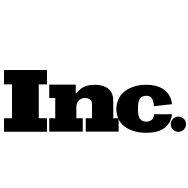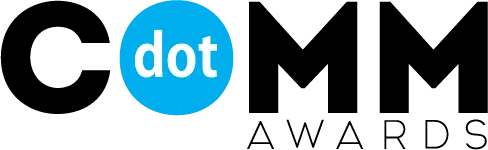Jak vyčistit cache prohlížeče
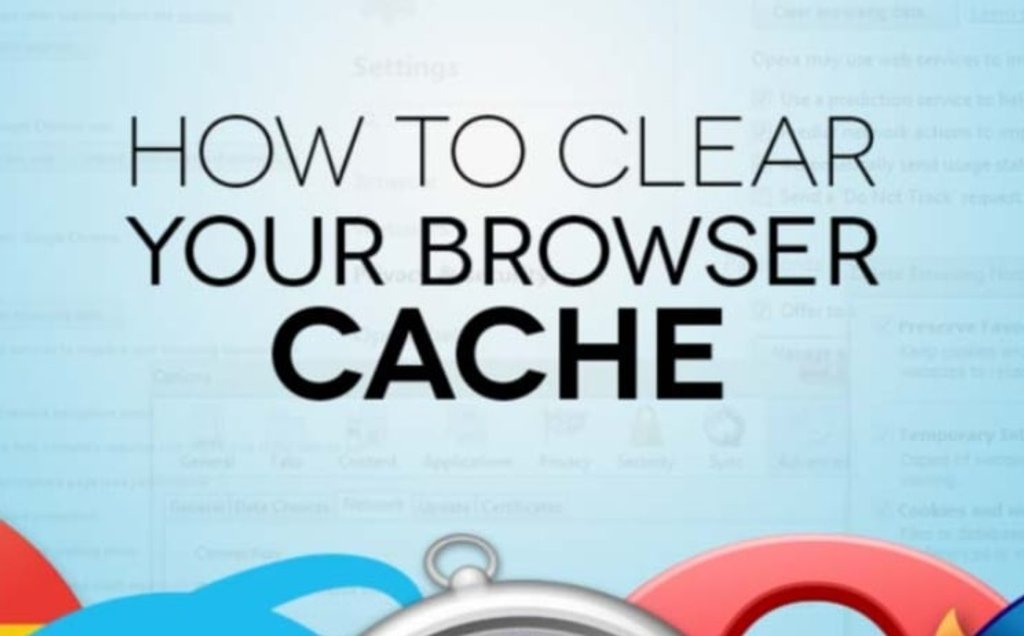
Prohlížeč ukládá cache, které zabírají spoustu paměti. Navíc jde o stará data z webu, která mohou vést ke snížení funkčnosti. Je potřeba dozvědět se nové informace o tom, jak vyčistit cache.
Obsah:
Nyní se podívejme na návody krok za krokem, kde si představíme, jak se zbavit cache v různých prohlížečích.
Google Chrome
Klikněte na tři tečky v pravé horní části obrazovky

Klikněte na historie

V okně, které se otevře, nalevo, klikněte opět na historii:

V pravé nabídce vyberte vyčistit data z prohlížení:

Nové okno se otevře s nabídkou. Zaškrtněte možnost vedle Cache obrázky a souboury, poté klikněte na vyčistit data:

Internet Explorer
Klikněte na ikonu nastavení v pravé horní části obrazovky:

Klikněte na bezpečí:

V okně nalevo klikněte na smazat historii prohlížení

V okně, které se otevře, zakřížkujte možnost vedle dočasné soubory z internetu a webové soubory a pak klikněte na smazat:

Opera
Klikněte na ikonu tří posuvníků v pravém horním rohu obrazovky:

Sjeďte dolů v nabídce pro smazání dat z prohlížeče

Klikněte na smazat data z počítače

V okně, které se objeví, zaškrtněte možnost vedle obrázků cache a souborů, poté klikněte na data:

Mozilla Firefox
Klikněte na tři horizontální linky v pravém horním rohu obrazovky:

Vyberte možnosti:

V levé nabídce klikněte na soukromí a bezpečí:

Sjeďte dolů na stránce a přejděte na Cookies a údaje ze stránky:

Klikněte na vyčistit data:

V okně, které se objeví, zaškrtněte možnost vedle cache webový obsah a poté klikněte na smazat:

Safari
Klikněte na ikonu nastavení v pravém horním rohu obrazovky:

Vyberte Obnovit Safari…:

V okně, které se objeví, zaškrtněte možnost odstranit všechna data z webových stránek, poté klikněte na reset:

Yandex Browser
Klikněte na tři horizontální linky v pravém horním rohu obrazovky:

Klikněte na historii

V okně nalevo, klikněte znova na historii

Stiskněte smazat historii na levém dolním rohu obrazovky:

V okně, které se objeví, zaškrtněte možnost Soubory uložené v cache a pak klikněte na vyčistit: